Pdf - Зөөврийн баримт бичгийн формат нь Adobe корпорацийн боловсруулсан формат юм. Энэ төрлийн баримт бичигт зөвхөн текстээс гадна график зураг, медиа файл, захиалгын фонт зэрэг нэмэлт нөөц орно. Ийм баримт бичгийн текстийг хадгалах, хадгалах аргууд нь ердийн текст файлуудтай ажиллахад ашигладаг аргуудаас ялгаатай байдаг.
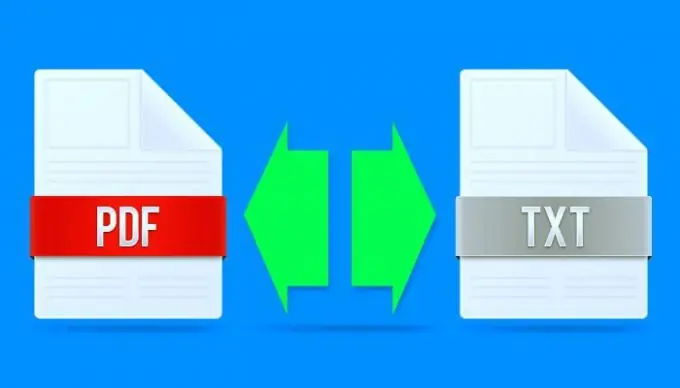
Шаардлагатай
Foxit PhantomPDF, Microsoft Office Word
Зааварчилгаа
1-р алхам
Хэрэв та pdf форматтай документаас текстийн аль нэг формат (txt, doc, rtf, гэх мэт) -д хадгалах шаардлагатай бол жишээлбэл Foxit PhantomPDF ашиглана уу. Програмыг ажиллуулаад эх документыг нээнэ үү. Харгалзах харилцах цонхыг програмын цэсний "Файл" хэсгээс "Нээх" зүйлийг сонгож эсвэл "халуун товчлуурууд" Ctrl + O дээр дарж дуудна. pdf файлтай ажиллах анхны програм болох OS дээрээ програмыг ажиллуулах, файл оруулах үйлдлийг энэ файл дээр давхар дарж нэгтгэж болно.
Алхам 2
Нээлттэй pdf баримт бичгийг хамгийн энгийн текст форматаар хадгалахын тулд тексттэй текст хийх шаардлагагүй тул шууд хадгалах горим руу шилжиж болно. Ctrl + Shift + S товчийг дарах эсвэл програмын цэсний File хэсгээс Save As командыг сонгоно уу. Харилцах цонхны Save as type нүднээс TXT файлуудыг сонгоно уу. Доорх талбаруудад хадгалах баримт бичгийн эх хуудасны хүрээг заана уу. Танд гурван сонголт байна. Дараа нь "Хадгалах" товчийг дарахад pdf-текстийг txt форматаар бичнэ.
Алхам 3
Шаардлагатай бол Foxit редактор дээр нээгдсэн анхны баримт бичгийн текстийг жишээлбэл Microsoft Office Word текст процессор руу шилжүүлж болно. Alt = "Image" + 9 товчлуурын хослолыг дарах эсвэл нүдний шилтэй хуудасны дүрс бүхий дүрс дээр дарахад баримт бичгийг текст хэлбэрээр толилуулна. Хүссэн фрагмент эсвэл бүх текстийг (Ctrl + A) сонгоод, сонголтыг хуулж (Ctrl + C), Word цонх руу шилжиж, текстийг (Ctrl + V) буулгана уу.
Алхам 4
Урвуу үйлдлийн тусламжтайгаар текстийг pdf баримт бичигт хадгалах - Microsoft Word нь үүнийг бие даан шийдвэрлэх боломжтой. Үүнийг хийхийн тулд шаардлагатай текстээ бичээд эсвэл Word дээр дууссан баримт бичгийг нээгээд дараа нь хадгалах харилцах цонх руу залгаж програмын цэснээс "Хадгалах" хэсгийг сонгоно уу. "Файлын төрөл" доош унах жагсаалтад хамгийн товч бичээсийг сонгоно уу - PDF (*. Pdf). Үүний дараа параметрүүдийг хадгалах нэмэлт тохиргоог харилцах цонхонд гарч ирэх бөгөөд үүнийг өөрчлөх боломжтой боловч анхдагч тохиргоонуудтай хамт явах нь дээр. "Хадгалах" товчийг дарж текстийг pdf форматаар бичнэ.






